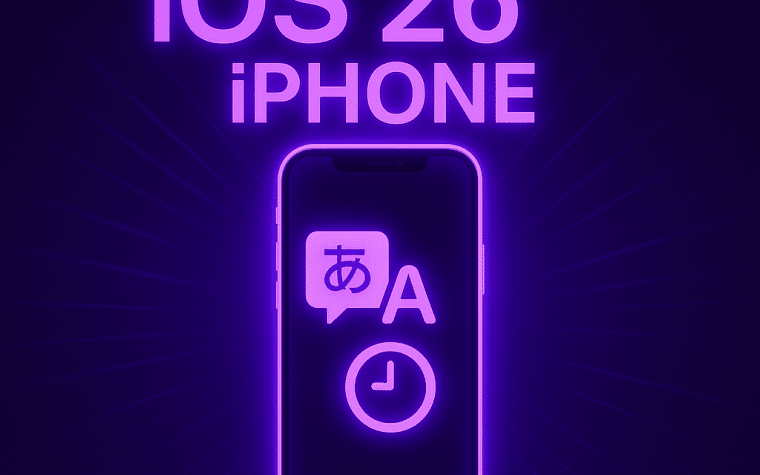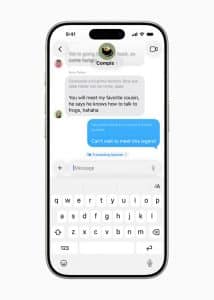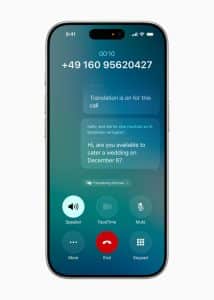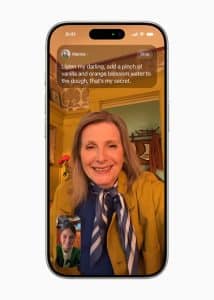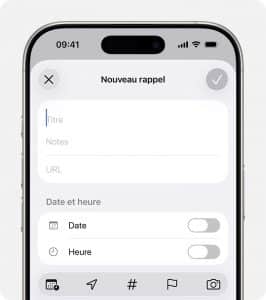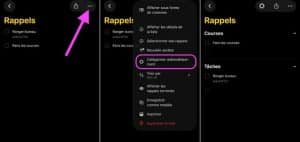iPhone 15 Pro / 16 : iOS 26 et ses fonctions IA pour traductions et rappels intelligents
L’arrivée d’iOS 26 début septembre a marqué les esprits. Des fonctions avancées d’Apple Intelligence sont apparues, notamment la traduction instantanée et les rappels intelligents. Disponible sur les modèles récents comme iPhone Pro 15 et 16, votre appareil devient un véritable assistant personnel : il traduit vos conversations en temps réel et organise vos tâches avant même que vous y pensiez.
En tant que spécialistes de la réparation Mac, nous avons testé ces fonctions dès la sortie d’iOS 26, et franchement, grâce à l’IA embarquée, un smartphone n’a jamais aussi bien porté son nom.
Apple Intelligence : l’IA embarquée pour rendre votre iPhone plus intelligent
L’une des grandes nouveautés avec l’IA d’Apple, c’est qu’elle analyse vos usages pour suggérer des actions pertinentes. Chaque jour, vous lisez et envoyez des messages ou des mails, vous passez et prenez des appels par téléphone ou en FaceTime. Eh bien, votre iPhone peut désormais faciliter grandement votre quotidien.
Même si de nombreux modèles sont compatibles avec iOS 26 (à partir de l’iPhone 11), les fonctions les plus avancées sont réservées aux modèles les plus récents (iPhone 15 Pro et ultérieurs). Ils disposent d’un processeur A17 Pro qui offre une puissance de calcul élevée (Neural Engine, RAM, GPU) pour activer des fonctions IA plus exigeantes.
Traductions instantanées : communiquer sans barrières linguistiques
Nombreux sont ceux qui se sont retrouvés à l’étranger bloqués par la barrière de la langue. Alors bien sûr, il vaut mieux apprendre la langue, mais si on doit maîtriser la langue de chaque pays que l’on visite ou de chaque non francophone que l’on rencontre, ça devient compliqué. Bref, avec la Traduction en direct, vous pouvez enfin traduire vos messages, vos appels audio, et vos conversations en face à face dans différentes langues.
Vous pouvez trouver cette fonction dans Messages, FaceTime, Téléphone. Il est même possible d’écouter des conversations à proximité traduites en Français avec vos AirPods !
Découvrez à présent comment utiliser la Traduction dans chacune de vos applications.
Avant toute chose : téléchargez les langues
Il s’agit ici de télécharger dans l’app « Traduire » la langue source (le Français a priori) et la langue ciblée.
- Allez dans Réglages -> Apps -> Traduire.
- Utilisez la flèche vers le bas pour sélectionner les langues à télécharger.
Traduire du texte dans Messages
Ici, le texte original est suivi du texte traduit
- Si vous recevez un message dans une autre langue, touchez l’icône du contact (ou du groupe s’il y en a plusieurs), descendez et choisissez « Traduire depuis » ou « Traduire vers ».
- Si vous souhaitez afficher le texte original avec le texte traduit, allez en bas de la conversation et touchez « Traduction depuis (langue) ».
- Vous pouvez à tout moment désactiver la fonction en allant toujours en bas de conversation, touchez de nouveau « Traduction depuis (langue) », puis « Arrêter la traduction ».
Traduire pendant un appel téléphonique
Le « Plus » dans notre description est indiqué ici « More »
- Lorsque vous recevez ou passez un appel, touchez sur « Plus », puis « Traduction en direct ».
- Sélectionnez la langue de votre correspondant puis la vôtre et touchez « Commencer la traduction ».
Traduire pendant un appel FaceTime
Quel plaisir d’échanger en vidéo avec ses interlocuteurs sans être bloqué par la langue
- Lancez FaceTime, puis touchez l’écran pour voir les commandes.
- Touchez sur « Plus » (les trois petits points), puis « Sous-titre en direct ».
- La traduction se fait alors automatiquement tout au long de l’appel.
Traduire des conversations avec les AirPods
Il est également possible de comprendre ce que dit une personne qui vous parle dans une autre langue grâce à vos AirPods. Non seulement, la traduction se fait en temps réel, mais vous pouvez également accéder à la conversation sur votre iPhone.
- Connectez vos AirPods compatibles (AirPods 4 ANC, AirPods Pro 2 ou Pro 3).
- Allez dans l’app « Traduire » et touchez « En direct ».
Rappels intelligents : votre iPhone anticipe vos tâches
Avec l’app Traduction, la conversation dans plusieurs langues est à portée de doigts. Avec l’app Rappels, vous disposez d’un assistant personnel. Une note dans l’application Notes, un mail dans Mail, etc., votre iPhone analyse les textes et détecte ce qui lui semble important pour rien ne vous échappe.
Un design plus clair et une navigation simplifiée
Le design Liquid Glass rend vos listes plus lisibles et agréables : les listes intelligentes sont mises en avant, avec de nouvelles icônes, et les vues de création et d’édition de tâches sont plus intuitives. Naviguer dans l’app devient simple et vous repérez vos rappels et sections en un coup d’œil.
Avant toute chose : configurez iCloud
Pour que vos rappels restent synchronisés sur tous vos appareils :
- Ouvrez Réglages.
- Touchez votre nom, puis iCloud.
- Activez Rappels.
Tous vos rappels apparaissent automatiquement dans l’app Rappels sur vos appareils Apple connectés au même compte.
Créer un rappel rapidement
Sous iOS 26, plusieurs options sont disponibles pour créer un rappel :
- Depuis l’app Rappels : touchez + Nouveau rappel.
- Depuis le Centre de contrôle : ajoutez la commande Rappels pour y accéder instantanément.
- Depuis le bouton Action ou l’écran de verrouillage : créez un rappel sans ouvrir l’app.
- Depuis une autre app : sélectionnez du texte ou un article, touchez Partager, puis Rappels. Les suggestions apparaissent automatiquement.
Une fois les suggestions affichées :
- Choisissez la liste où le rappel doit être ajouté.
- Touchez « Ajouter » pour une suggestion précise ou « Tout inclure » pour toutes les suggestions.
- Confirmez avec OK.
Définir une date, une heure et un fuseau horaire
- Touchez « Date et heure » pour choisir Aujourd’hui, Demain, Ce week-end ou une date personnalisée.
- Si vous ne définissez pas d’heure, la notification par défaut s’affiche à 9 h.
- Sous iOS 26, vous pouvez sélectionner un fuseau horaire spécifique pour tous vos rappels : allez dans Réglages -> Apps -> Rappels -> Fuseau horaire.
Ajouter un lieu
- Touchez le bouton « Emplacement » pour recevoir une notification à votre arrivée ou votre départ.
- Choisissez une option existante ou créez un lieu personnalisé et définissez la zone du rappel.
- Assurez-vous que les services de localisation sont activés (Réglages -> Confidentialité et sécurité -> Service de localisation).
Organiser vos rappels : tags et catégorisation automatique
- Tags : ajoutez des mots-clés pour organiser automatiquement vos rappels.
- Catégorisation automatique : iOS 26 peut trier vos rappels en sections (courses, travail, personnel…).
- Pour activer : ouvrez une liste -> Plus -> Catégoriser automatiquement.
- Pour désactiver : touchez « Désactiver », puis choisissez de conserver ou supprimer les sections existantes.
Ajouter des pièces jointes et marquer l’importance
- Pièces jointes : photos, documents ou numérisations.
- Marquer : utilisez le drapeau pour signaler un rappel prioritaire et le faire apparaître dans la liste intelligente « Avec drapeau ».
Créer des sous-tâches et clôturer un rappel
- Pour créer une sous-tâche : touchez et maintenez un rappel, faites-le glisser sur un autre, ou utilisez Indenter.
- Pour marquer un rappel comme terminé : touchez le cercle à côté du rappel.
- Pour supprimer un rappel sans le terminer : balayez-le vers la gauche et touchez « Supprimer ».
Rappels avec Siri et intégration iOS
- Vous pouvez demander à Siri de créer des rappels selon l’heure, l’emplacement ou un contact.
- Vos rappels apparaissent également dans l’app Calendrier.
- Les suggestions intelligentes d’Apple Intelligence peuvent générer des rappels automatiquement même lorsque l’app Rappels n’est pas ouverte.
Besoin d’une réparation iPhone ?
Cyber-Jay est LA référence en matière de réparation Mac à Paris.
En plus des interventions sur iPhone, nous sommes experts en réparation MacBook, Mac de bureau et tous les autres produits Apple (iPad, AirPods, Apple Watch…). Passez nous voir sans rendez-vous dans l’une de nos deux boutiques :
- Cyber-Jay 6e: 4 rue Monsieur Le Prince
- Cyber-Jay 9e: 165 rue du Faubourg Poissonnière
À retenir
Avec iOS 26, votre iPhone 15 Pro ou 16 devient presque un petit assistant perso. Il peut traduire vos messages, appels et conversations FaceTime en temps réel, et même via vos AirPods si vous en avez. L’app Rappels sait maintenant détecter les tâches importantes dans vos mails, notes ou autres apps, et organiser vos listes automatiquement. Créer un rappel est simple, que ce soit depuis l’app, le Centre de contrôle ou directement depuis une autre app. Vous pouvez ajouter des sous-tâches, des pièces jointes, définir des lieux ou des horaires, et tout reste synchronisé avec vos autres appareils Apple. Bref, votre iPhone vous facilite vraiment la vie au quotidien.
FAQ
1 : Est-ce que la traduction instantanée fonctionne sans connexion Internet ?
Oui, sur iOS 26, la traduction en direct s’effectue directement sur l’iPhone grâce aux modèles Apple Intelligence embarqués, donc aucune connexion Internet n’est nécessaire pour les langues téléchargées.
2 : Peut-on désactiver certaines suggestions de rappels générées par l’IA ?
Oui, vous pouvez choisir de rejeter une suggestion ou de désactiver complètement la fonction de suggestions intelligentes dans les réglages de l’app Rappels.
3 : Les traductions instantanées respectent-elles la confidentialité de mes conversations ?
Oui, toutes les traductions en direct s’effectuent directement sur l’iPhone grâce à Apple Intelligence. Aucune donnée n’est envoyée sur les serveurs Apple, vos messages et conversations restent donc entièrement privées.
4 : Puis-je utiliser les rappels intelligents avec plusieurs comptes iCloud ?
Oui, chaque compte iCloud gère ses propres rappels, mais il faudra activer Rappels pour chaque compte afin que les suggestions et la synchronisation fonctionnent correctement.
5 : Peut-on créer des rappels récurrents avec iOS 26 et l’IA d’Apple ?
Oui, vous pouvez programmer des rappels quotidiens, hebdomadaires ou personnalisés, et l’IA peut également proposer automatiquement des rappels récurrents basés sur vos habitudes.